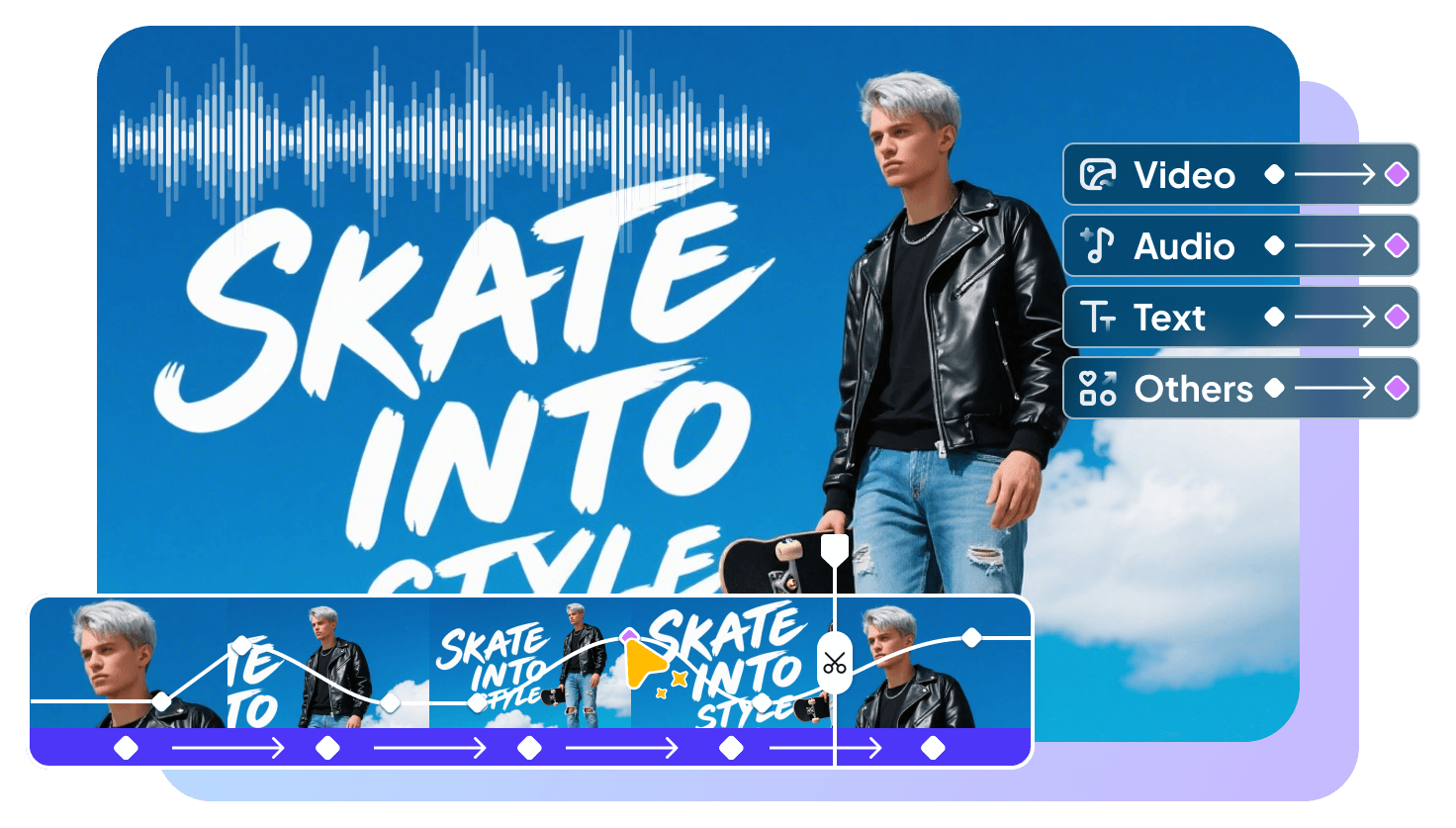YouTubeやSNSで見かける、音楽に合わせて歌詞の色が変わったりタイミングよく表示されたりするカラオケ字幕は、動画にとって非常にスマートで効果的な演出です。
この記事ではAdobe Premiere Proを使った本格的なカラオケ字幕の作り方を、初めての方にもわかりやすく解説します。さらに、もっと簡単にカラオケ字幕を作成できるAIツール「HitPaw Edimakor」の自動歌詞識別機能もご紹介します。
Part1.カラオケ字幕とは?Premiere Proで作るメリット

カラオケ字幕とは、音楽や歌声に合わせて歌詞が表示され、歌っている部分の文字色が変化したりハイライトされたりする動画テロップのことです。カラオケボックスの画面で見る字幕表現を動画に取り入れることで、視聴者は歌詞の内容を正確に把握できます。
Premiere Proでカラオケ字幕を作成するメリットは、細かいタイミング調整が可能な点です。またフォントサイズや色、アニメーション、エフェクトを自由にカスタマイズできます。
ただし、Premiere Proでのカラオケ字幕作成は音声波形を見ながら手動でタイミングを合わせる必要があるため、初心者には少し難しく感じるかもしれません。それでも一度作成方法を覚えてしまえば、テンプレート化して効率的に制作できるようになります。
Part2.Premiere Proでカラオケ字幕を作る方法
それでは次の手順を参考に、Premiere Proで自分のオリジナルカラオケ動画を作ってみましょう。
ステップ1: プロジェクトの準備と素材の読み込み
まずPremiere Proを起動し、新規プロジェクトを作成します。音楽ファイルと背景用の静止画像や動画素材をプロジェクトパネルにドラッグ&ドロップで読み込みましょう。
読み込んだ素材をタイムラインに配置し、音声波形が表示されるように拡大しておくと作業がスムーズです。
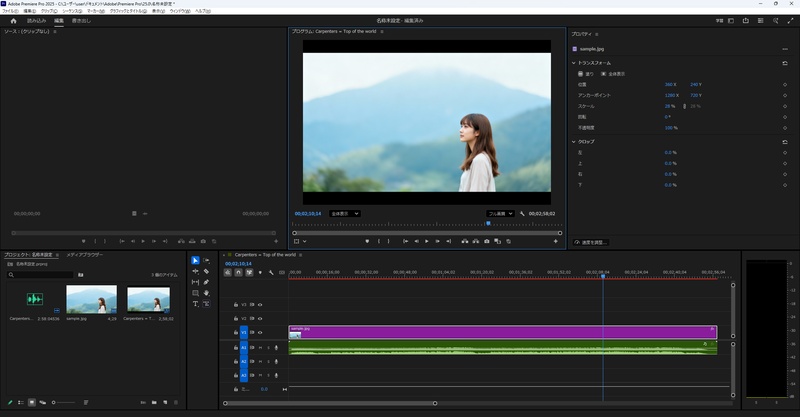
ステップ2: 自動文字起こしと字幕生成
ツールバーから「ウィンドウ」>「テキスト」を選択し、テキストパネルで「文字起こしを開始」をクリックします。これにより自動でAIが音声をテキストに変換します。
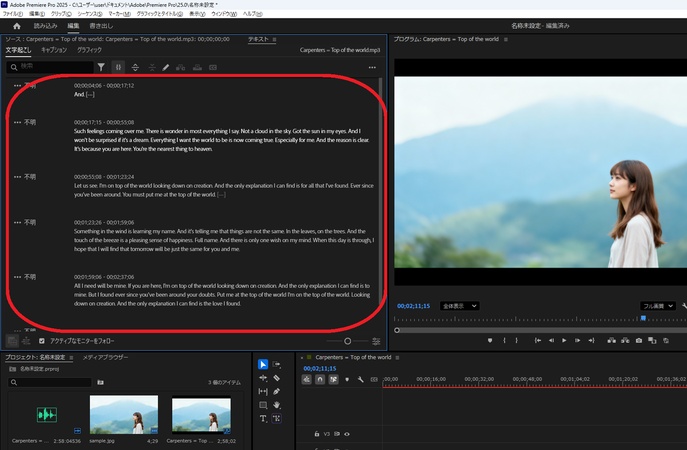
次に生成されたテキストを選択し、上部の「CC」アイコンをクリック。キャプションの作成ウィンドウが表示されます。ここで行数などが選択できますので、1行としてキャプションを実行。これにより自動字幕が生成されます。
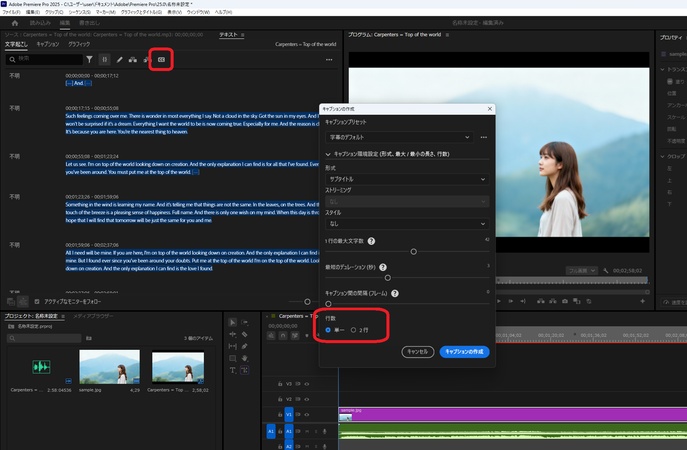
ステップ3: カラー変化エフェクトの適用
カラオケ字幕の特徴である「歌っている部分の色が変わる」演出を作ります。まずは同じテキストを2つ重ねて配置しましょう。続けて上層のテキストを希望する色で塗りつぶします。
次に上層のテキストに「クロップ」エフェクトを適用します。
「ウィンドウ」>「エフェクト」で開いたパネルの検索バーに「クロップ」と入力するとクロップが表示されます。これを選択し、上層のテキストにドラッグ&ドロップで適用します。
歌詞のタイミングに合わせて文字が自然に表示されるようにするには、まず各単語の開始位置を指定する必要があります。テキストパネルで単語をクリックすると、再生ヘッドがその位置に移動します。ここでタイムラインを有効にしてMキーを押してマーカーを挿入します。すべての単語でこの作業を繰り返してください。
最後にテキストを選択し、「ウィンドウ」>「エフェクトコントロール」パネルを開くとグラフィックの設定画面が表示されます。ここで「右」属性の横にあるアイコンをクリックしてオンにし、単語の開始位置で「右」の値を100%に、最後の位置で「右」の値を0%にします。Shift+Mで次のマーカーに移りますので、各単語に対して同様の指定を繰り返します。
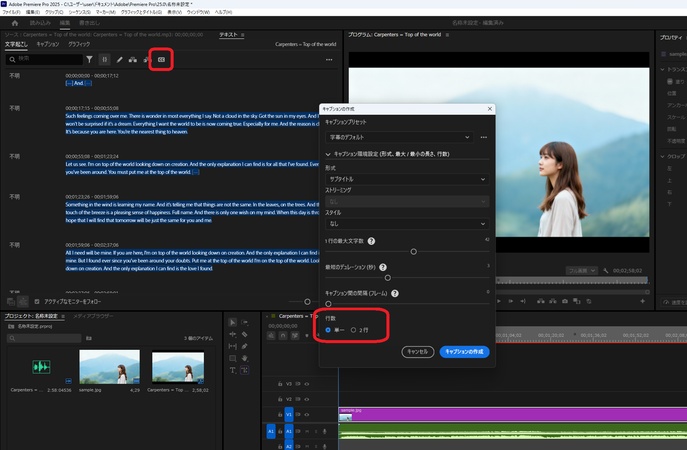
ステップ4: Step 4 .全体の確認と書き出し
すべての歌詞テロップを配置し終えたら、最初から再生して音声とのズレがないか確認します。タイミングが合っていない箇所があれば微調整し、完成したら「ファイル」>「書き出し」>「メディア」から動画を書き出しましょう。
Part3.より簡単にカラオケ字幕を作る方法(HitPaw Edimakor編)
Premiere Proでの手動作成は細かい調整が可能ですが、正直なところ、時間と労力がかかります。「もっと手軽にカラオケ字幕を作りたい」という方には、AI動画編集ソフト「 HitPaw Edimakor 」がおすすめです。
HitPaw Edimakorの「 自動歌詞識別 」機能を使えば、音声ファイルから自動的に歌詞を検出してタイミングに合わせた字幕を生成できます。
複雑な設定やタイミング合わせをしなくても数分で本格的なカラオケ動画を作成できます。
HitPaw Edimakorで簡単にカラオケ字幕を作る手順
ステップ1: 動画または音声ファイルの読み込み
HitPaw Edimakorを起動し、カラオケ字幕を付けたい動画または音声ファイルをタイムラインにドラッグ&ドロップします。

ステップ2: 自動歌詞識別機能の選択
上部メニューから「字幕」タブをクリックし、「自動歌詞認識」を選択します。使用する言語を選択する画面が表示されるので、英語・中国語・広東語の中から該当する言語を選びましょう。今回は英語の曲を使って実演します。
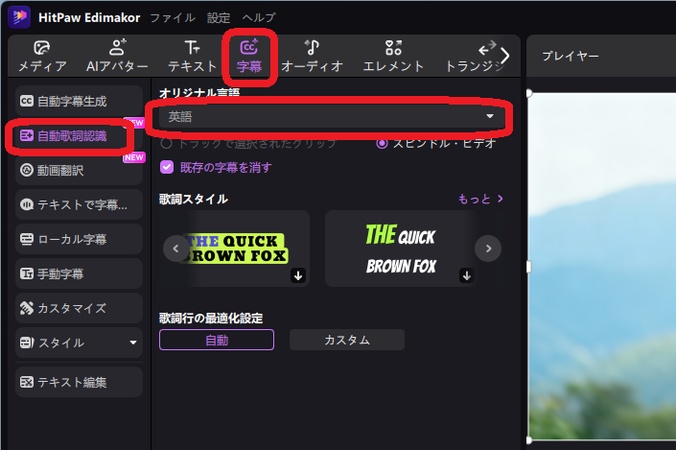
ステップ3: 識別設定と開始
字幕スタイルと1行あたりの最大文字数を設定できる画面が表示されます。カラオケらしく見せるには、1行あたり10〜15文字程度に設定し、読みやすいフォントサイズを選ぶのがポイントです。設定が完了したら、右下の「識別を開始」ボタンをクリック。AIが自動的に音声を解析して歌詞を検出してくれます。
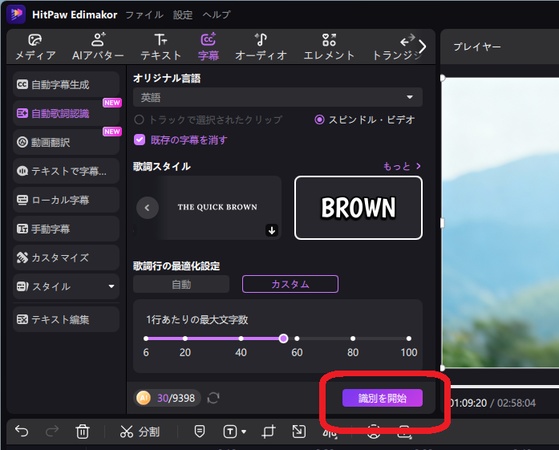
ステップ4: 字幕スタイルのカスタマイズ
生成された字幕をクリックすると、右側のメニューでフォント、サイズ、色、縁取り、影などを自由に調整できます。
HitPaw Edimakor には豊富なテキストスタイルプリセットが用意されているので、好みのデザインを選んでワンクリックで適用することも可能です。スタイルの選択次第で流れる曲に合わせて単語を強調することもできます。
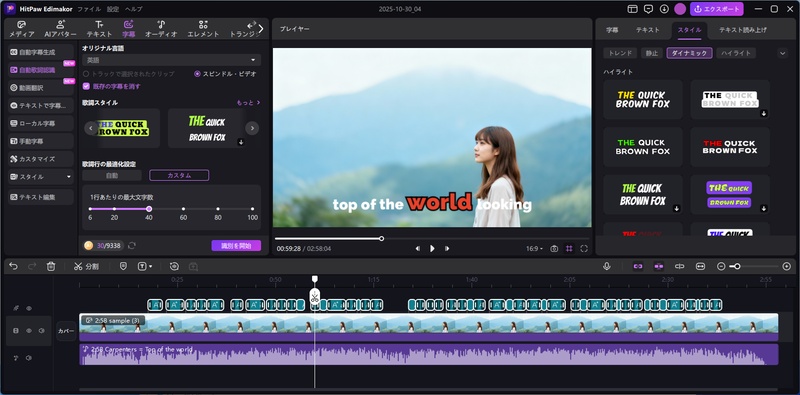
ステップ5: 書き出しと共有
編集が完了したら、画面右上の「エクスポート」をクリック。4K高画質での保存はもちろん、SNSへ直接共有することもできます。ファイル形式や解像度を選択し、エクスポートを実行すれば、あっという間にカラオケ字幕付き動画の完成です。
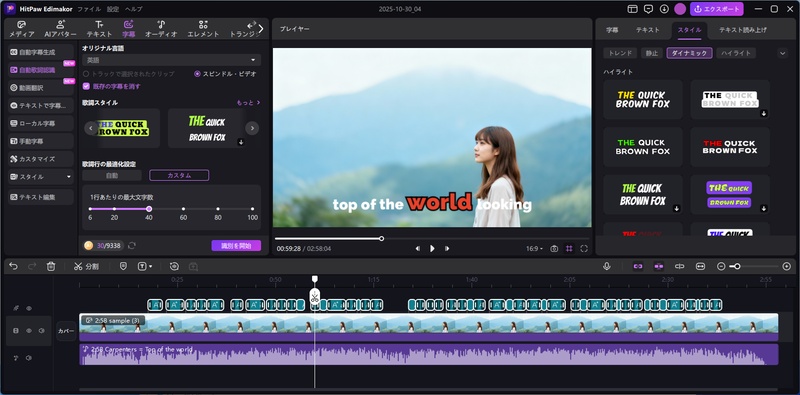
HitPaw Edimakor を使えば、Premiere Proで30分以上かかっていた作業がわずか5〜10分で完了します。AI技術の進化により、誰でも簡単に本格的なカラオケ動画を作成できる時代になりました。
Premiere Proでカラオケ字幕作成に関するよくある質問
A1: タイムライン上で波形を拡大し、歌詞ごとの音声ピークに合わせてテキストの開始位置を微調整するのがポイントです。音声同期を自動化したい場合は、AI字幕機能を搭載したHitPaw Edimakorの「自動歌詞認識」がおすすめです。
A2: 読みやすく、発光や影をつけやすいフォントが人気です。日本語の場合は「UD デジタル 教科書体」「游ゴシック」などが使いやすく、英語曲には太字サンセリフ系が映えます。
A3: はい。HitPaw Edimakorを使えば、AIで自動的に歌詞を認識しタイミングに合わせて字幕を生成できます。Premiere Proのような複雑な操作は不要です。
A4: テロップ自体は問題ありませんが、使用する音楽や映像に著作権がある場合は注意が必要です。BGMには著作権フリー素材の使用をおすすめします。
まとめ
Premiere Proを使ったカラオケ字幕の作り方から、HitPaw Edimakorの 自動歌詞識別 機能まで、2つのアプローチをご紹介しました。
Premiere Proは細かいカスタマイズが可能で本格的なテロップデザインを実現できますが、初心者には時間がかかります。一方 HitPaw Edimakor ならAI技術により、複雑な設定不要で数分でプロ並みのカラオケ動画が完成します。
ご自身のスキルや制作時間に合わせて、最適な方法を選んでみてください。
コメントで参加しよう!
HitPawの記事にレビューを書いてみましょう!